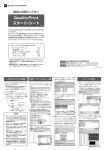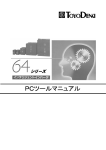Download ここからダウンロード - ワイヤレスデザイン
Transcript
Wireless Design 広域電波強度シミュレータ RFS-3 プログラム 取扱説明書 第 1.0 版 2008 年 8 月 13 日 ワイヤレスデザイン (Created by Y. Hase) 目 次 ソフトウェア使用許諾契約・・・・・・・・・・・・・・・・・・・・・・・・・・・・・ 3 1.はじめに・・・・・・・・・・・・・・・・・・・・・・・・・・・・・・・・・・・ 5 2.プログラム仕様・・・・・・・・・・・・・・・・・・・・・・・・・・・・・・・・ 6 3.プログラムのインストールと初期設定・・・・・・・・・・・・・・・・・・・・・・ 8 4.画面と各部の名称・・・・・・・・・・・・・・・・・・・・・・・・・・・・・・・ 9 5.操作方法・・・・・・・・・・・・・・・・・・・・・・・・・・・・・・・・・・・ 10 5−1.場所・条件の設定・・・・・・・・・・・・・・・・・・・・・・・・・・・ 10 5−2.地図表示サイズの変更・・・・・・・・・・・・・・・・・・・・・・・・・ 10 5−3.地図の移動・・・・・・・・・・・・・・・・・・・・・・・・・・・・・・ 11 5−4.カーソル位置の数値表示・・・・・・・・・・・・・・・・・・・・・・・・ 11 5−5.送信局パラメータの設定・・・・・・・・・・・・・・・・・・・・・・・・ 11 5−6.計算の実行・・・・・・・・・・・・・・・・・・・・・・・・・・・・・・ 13 5−7.凡例の表示変更・・・・・・・・・・・・・・・・・・・・・・・・・・・・ 14 5−8.各種表示の ON/OFF ・・・・・・・・・・・・・・・・・・・・・・・・・・ 14 5−9.断面図の表示・・・・・・・・・・・・・・・・・・・・・・・・・・・・・ 15 5−10.印刷・・・・・・・・・・・・・・・・・・・・・・・・・・・・・・・・ 15 5−11.計算条件ファイルの読込と保存・・・・・・・・・・・・・・・・・・・・ 16 5−12.行政界ファイルのインポート・・・・・・・・・・・・・・・・・・・・・ 16 5−13.実測値データのインポート・・・・・・・・・・・・・・・・・・・・・・ 17 5−14.結果画像のファイル保存・・・・・・・・・・・・・・・・・・・・・・・ 17 5−15.測地系の変更・・・・・・・・・・・・・・・・・・・・・・・・・・・・ 17 5−16.伝搬損・回折損計算方法の選択・・・・・・・・・・・・・・・・・・・・ 17 5−17.プログラムの終了・・・・・・・・・・・・・・・・・・・・・・・・・・ 17 6.地図の追加・・・・・・・・・・・・・・・・・・・・・・・・・・・・・・・・・・ 19 7.お問い合わせ・・・・・・・・・・・・・・・・・・・・・・・・・・・・・・・・・ 20 付録1.メインメニューの機能一覧・・・・・・・・・・・・・・・・・・・・・・・・・ 21 付録2.本プログラムで必要なファイルの構成・・・・・・・・・・・・・・・・・・・・ 22 付録3.標準地域メッシュコードについて・・・・・・・・・・・・・・・・・・・・・・ 23 付録4.シミュレーションの計算原理・・・・・・・・・・・・・・・・・・・・・・・・ 24 2 【重要】インストールする前に、以下に記載するソフトウェア使用許諾契約書を注意深くお読みいただき、同意される場合の み本ソフトウェアをご使用ください。お客様が本ソフトウェアをインストールすることによって、お客様は本契約を読んで 理解し、かつ本契約の諸条件に拘束されることに同意したものと扱われます。 ソフトウェア使用許諾契約 本ソフトウェア使用許諾契約(以下「本契約」といいます)は、ワイヤレスデザイン(代表:長谷良裕)(以下「当方」と いいます)が使用許諾の権限を有する電波強度シミュレータ RF-3 のソフトウェア本体およびマニュアルなどの情報(以 下「本ソフトウェア」と言います)をご利用されるお客様との間で締結する法的な契約です。お客様が本契約に記載された 条件に同意する場合に限って、本ソフトウェアを使用する権利が許諾されます。お客様が本契約に記載された条件に同意さ れない場合、当方は本ソフトウェアをお客様に使用許諾いたしません。その場合、お客様は、本ソフトウェアをインストール しないで下さい。 第1条(本契約の成立および終了) 1.1 お客様は、本ソフトウェアの全部または一部をお客様のコンピュータのハードディスク等の記憶装置へ保存したときに、 本契約の締結に同意したものとみなされます。このお客様の同意をもって、本契約は成立し、効力を生じます。 1.2 お客様は、保存した本ソフトウェアの全てを削除することにより、本契約を終了させることができます。 1.3 お客様が本契約のいずれかの条項に違反したときは、当方は、お客様に対して何らの通告・催告を行うことなく直ちに 本契約を終了させることができます。その場合、当方はお客様の違反行為によって被った損害をお客様に請求することがで きるものとします。 1.4 本契約が終了した場合には、お客様は、直ちに本ソフトウェアおよびその全ての複製物等を廃棄しなければなりません。 第2条(使用条件) 2.1 お客様が本契約の諸条件を遵守する限り、当方は、お客様に、以下に記載する非独占的で譲渡不能な日本国における本ソ フトウェアの使用権を許諾します。 2.2 お客様は、シリアル番号1件につき本プログラムを1台のお客様が保有・管理するコンピュータにインストールするこ とができます。お客様は、共通サーバのように多数のコンピュータが本ソフトウェアに対して共通してアクセスできるよう な環境に本プログラムをインストールすることはできません。 2.3 お客様は、本プログラムを使用するために必要な範囲で、ドキュメントを使用することができます。 2.4 お客様は、本ソフトウェアのバックアップ・コピーを1部のみ作成・保持することができます。但し、そのバックアップ・ コピーをサーバやコンピュータにインストールしたり、使用したりすることはできません。 第3条(知的財産権) 本ソフトウェア及びバックアップ・コピーは、当社が保有する知的財産です。本ソフトウェアの構造・構成及びコードは、 当方の価値のあるトレード・シークレット及び秘密情報です。本ソフトウェアは、日本国および他国の知的財産権に関する 法令及び国際的な条約によって保護されています。本契約で明記されたものを除き、お客様は、本ソフトウェアの知的財産 権を許諾されていません。本契約で明示的に許諾されたものを除き、本ソフトウェアに関する全ての権利は、当方に留保さ れています。 第4条(制限事項) 4.1 本契約第2条で規定された場合を除き、お客様は、本ソフトウェアをコピーすることができません。本契約に基づきお客 様が本ソフトウェアをコピーする場合、お客様は、作成する本ソフトウェアのコピーに、本ソフトウェアに記載されている 3 著作権その他の財産権の表示をそのまま複製・表示しなければなりません。 4.2 お客様は、 本ソフトウェアを改変、 修正、翻案、翻訳することができません。お客様は、 リバース・エンジニアリング、デコ ンパイル、ディスアセンブルその他により本ソフトウェアのソースコードを解読することができません。 4.3 お客様は、本ソフトウェアに関し許諾された権利及びシリアル番号を、貸与、売却、サブライセンス、譲渡、移転その他の 処分をすることができません。 第5条(サポート) 正規に購入されたお客様は、ご購入から半年間に限り、本ソフトウェアの適切なサポート及びアップグレードを受ける権利 を有します。なお、これらのサービスは有償になる場合があります。 第6条(責任の制限) 6.1 お客様は、(ⅰ)本ソフトウェアの選択、(ⅱ)本ソフトウェアの妥当なインストール及び使用、(ⅲ)本ソフトウェアを使用す ることにより得られる結果の検証、及び(ⅳ)データ損失・漏洩を防ぐ適切な処置を講じることに関して、完全な責任を負い ます。当方は、本プログラムの機能・性能・出力結果等いかなる保証も行いません。 6.2 当方は、明示又は黙示を問わず、法律上のものであると慣習その他のものであるとを問わず、第三者の権利の非侵害性、 商品性、特定目的適合性を含む一切の保証、表明を明示的に放棄します。本ソフトウェア又はシリアル番号の譲渡に関連し て生じたいかなるトラブルについても、当方は、一切責任を負いません。 第7条(準拠法、裁判管轄) 本契約は、日本法に準拠し、日本法に従って解釈されます。本契約から又は本契約に関連して生じた紛争については、横浜地 方裁判所を第一審の専属的管轄裁判所とします。 第8条(一般条項) 法令に基づき又は裁判所の判断により、本契約のいずれかの条項が執行不能又は無効とされる場合、かかる執行不能又は無 効は、本契約を全体として執行不能又は無効とするものではなく、執行不能又は無効とされた条項は、法令又は裁判所の判 断に矛盾しない範囲で、当該条項の目的を最大限達成するように変更及び解釈されるものとします。本契約のいかなる条項 の修正も、書面により、かつ当方の権限あるものが署名又は記名押印しない限り、その効力を生じません。本契約は、本ソフ トウェアに関するお客様と当方の完全な合意を表明するもので、本ソフトウェアに関して口頭又は書面でなされた事前の 全ての表明及び合意に優先します。 (以上) 契約年月日 : シリアル番号: 4 1.はじめに 本プログラムは、概ね 30MHz から 2000 MHzの周波数範囲で使える無線通信システムエリア設計用の電界強 度シミュレータ・プログラムです。エリア設計をスピーディーにできるように計算速度の向上と使い勝手の向上を優 先させた機能と性能を有します。 無線通信システムを設計する際に、どこに送信局や基地局を設置すれば局数を最小限にできるか、限られた設 置可能場所のうちでどこが最も広いサービスエリアを確保できるか、といったことを事前に把握する必要がありま す。通信相手が少数の固定的なものであれば、その間の土地の断面図をもとに電界強度をマニュアル計算でき ますが、通信の相手が多数の場合・移動通信のように相手の場所が特定できない場合・不特定多数への放送の 場合等には個別に計算することは不可能で、電界強度シミュレーションのプログラムを利用することになります。 電界強度シミュレーションのプログラムはいくつかの種類が市販されていますが、計算時間・使い勝手・コストで トータル的にバランスの取れたものは少ないようです。電波である根本的な性質上、地表面だけでなく周囲の建 物や自動車等あらゆるものからの反射があり、いくら精密なシミュレーション方式を取ったとしても完全なものはあ りません。実際、実測値と数 dB 程度の誤差は避け切れません。室内や狭い限られた範囲であれば、3 次元レイト レーシング法によりかなり高い精度のシミュレーションが可能ですが、数十kmもの広域でのシミュレーションでは それも不可能です。 広域でのシミュレーションでは送受間の地形断面図に基づいた反射や回折の効果と電波伝搬の経験式から電 界強度の計算を行いますが、現実的なエリア設計では何回もの試行錯誤を行うので、計算精度の向上よりも、計 算速度の向上と使い勝手の向上が何より求められます。本プログラムでは、計算方式の厳密化は避け、そこそこ の精度で高速に計算できる方式を採用したため、エリア設計に非常に適したプログラムに仕上がりました。機能的 にも不要な機能をできる限り排除したシンプルなユーザインターフェースとしました。また、通常のウインドウズPC 上で動作する経済的な価格のパッケージソフトのため、手軽に導入いただけます。 なお、本プログラムで使用する地図に関しては、著作権上の問題を避けるため、通常、国土地理院発行の地図 データ(数値地図 CD-ROM)を別途購入いただきますが(すでにお持ちの場合には購入の必要はありません)、 指定されたメッシュ区画の大きさに分割された地図画像ならば他の地図でもお使いいただけます。なお、地図デ ータは本プログラムで使えるようなデータ加工が必要です。 5 2.プログラム仕様 (1)機能 送信局から送信された電波の場所に応じた電界強度をシミュレーション計算し、地図上に強度を色別表示 (2)計算および表示範囲 約 40 km×40 kmの範囲(国土地理院 5 万分の1地形図 4 枚分の範囲) 「標準地域メッシュ・システム(昭 48.7.12 行政管理庁告示第 143 号「統計に用いる標準地域メッシュ及び標準地 域メッシュコード)」での 2 次メッシュを単位として 4×4 の 16 区分の範囲 (3)計算精度 約 50 m(上記計算範囲を 800×800 分割したポイントごとでの計算) (4)計算方法 電波伝搬の経験式(秦式および COST プログラムで既定された式から選択可能)および送受間断面上の仮想 ピーク遮蔽による回折損計算との併用 (5)周波数 30MHz から 1500MHz の範囲で予め登録した 8 種の周波数から選択 (6)同時計算送信局数 最大 15 局までの合成電界強度を表示(個別に ON/OFF 可能) (7)計算結果表示 電界強度を 6 段階または 3 段階(うち 1 つは完全透明で着色なし、他の色は編集可能)の半透明色で地図上 に塗りわけ表示、各段階の強度は 5dB ステップまたは 10dB ステップで可変 (8)送信局送信電力設定範囲 0dBW∼30dBW の 1dB ステップ (9)送信局アンテナ高設定範囲 10 m∼200 mの 10 mステップ (10)送信局アンテナ利得設定範囲 0dBi∼20dBi の 1dB ステップ (11)送信局アンテナのビーム幅設定範囲 360°、180°、120°、90°、60°の中から選択 (12)送信局アンテナのビーム指向方向設定範囲 北から時計回りに 15°ステップで 1 周の範囲 (13)緯度・経度・標高表示 カーソルポイントの緯度・経度を秒単位で表示、標高をm単位で表示 (14)地図のズーム機能 全体図(20 万分の 1)、2 倍表示(20 万分の 1)、4 倍表示(5 万分の 1)、8 倍表示(5 万分の 1)の 4 種類 (15)実測値データ表示機能 実測の緯度・経度・電界強度値のテーブルを読み込んで色別円で地図上に表示、シミュレーション結果と同時 表示可能 (16)その他表示機能 標高の色別表示、行政界の表示、送信局位置表示 (17)印刷機能 計算範囲全体(20 万分の1)または全体の 1/4(左上、左下、右上、右下、中心の 5 種)を選択してA 3 横または A 4 横用紙に印刷可能 6 (18)結果画像保存機能 計算結果を 800×800 ピクセルのビットマップ画像(地図画像抜きのデータ)で保存可能 (19)測地系の選択機能 標準で世界測地系(WGS84)、オプションとして日本測地系(TOKYO)を選択可能 (20)使用地図 ① 5 万分の1地図および② 20 万分の1を 2 次メッシュ単位で正規化(全て同じサイズの長方形に整形すること) したPNG形式画像ファイルを読み込み 標準は国土地理院発行の 5 万分の1地形図と 20 万分の1地勢図データ(CD-ROM 形式で市販されている)を加 工して作成するが、他の地図画像でも 2 次メッシュ単位で画像ファイル化されていれば利用可能 (21)使用標高データ 国土地理院発行の 50 mメッシュ標高データ(CD-ROM 形式で市販されている)をそのまま読み込み (22)行政界データ 境界線を連続して近接するポイントの集合として緯度・経度(いずれも度単位で小数点以下 4 桁程度の精度が 必要)・色識別値の 3 つをタブ区分けで 1 行として表記したテーブルのテキストファイル (23)実測値データ 緯度・経度(いずれも度単位で小数点以下 4 桁程度の精度が必要)・電界強度値(dBμV/m 単位の整数値に丸めたもの)の3つををタブ区分けで 1 行として表記したテーブルのテキストファイル (24)動作PC環境 WindowsXP SP2 以上または WindowsVista OS(他の OS では動作しません) Pentium-4 プロセッサ 2GHz 以上を推奨 1280×1024 ピクセル以上のモニタを推奨(1024×760 未満では全ての画面情報を同時に表示できません) なお、上記の地図画像ファイルおよび標高データをPCのハードディスク中に保存しておくためには、利用地図の 範囲に比例した空き容量が必要です。日本全国の地図画像を収容するためには約 4.5G バイトの空き容量が必 要です。 7 3.プログラムのインストールと初期設定 (1)提供する DVD-ROM の中の「RFSimulatior3」フォルダをフォルダごとPCのハードディスクの適当な場所(どこ でもかまいません)にコピーします。 (2)DVD-ROM の中の「RFS-MAPs」フォルダをフォルダごとPCのハードディスクの適当な場所(上記の「電波シミ ュレーション」フォルダとは別の場所でもかまいません)にコピーします。 (3)「電波シミュレーション」フォルダの中の RFS-3.exe ファイルをダブルクリックしてプログラムを起動してください。 (4)メニューバーの中の「ツール」⇒「地図データフォルダの変更」を選択します。フォルダの参照ダイアログ画面 が表示されますので、上記(2)でコピーした「RFS-MAPs」フォルダを選択して「OK」ボタンを押します。 (5)メニューバーの中の「ファイル」⇒「終了」を選択するか、右上のクローズボタンでプログラムを一旦終了させま す。 (6)「電波シミュレーション」フォルダの中の RFS-3.exe ファイルをダブルクリックして再度プログラムを起動してくだ さい。出荷時設定として、都道府県名=「神奈川」、地区名称=「相模原市」、中心図番=「 533932」が表示され、 主画面には相模原市の 20 万分の1地図が表示され、地図サイズボタンの「全体×1」が黄色になっていれば正 常に動作しています。 図 3-1.インストールファイルのフォルダ 8 4.画面と各部の名称 図4-1に本プログラム起動時の初期画面と各部の名称を示します。画面上の主な部分の名称を以下に記しま す。 (1)メニューバー (2)主画面(地図表示画面) (3)サブ画面 (4)場所・条件の操作・表示部 (5)計算実行の操作・表示部 (6)地図サイズの操作・表示部 (7)凡例の操作・表示部 (8)カーソルポイントの操作・表示部 (9)送信局選択ボタン群 (10)送信局パラメータの操作・表示部 (11)横スクロールバー (12)縦スクロールバー (1) (2) (3) (4) (5) (6) (7) (8) (9) (10) (11) 図4-1.起動時画面例 9 (12) 5.操作方法 5−1.場所・条件の設定 (1)都道府県の選択 「都道府県名」のプルダウンメニューからシミュレーションする地域の都道府県名を選択します。現在と違う名称 が選択された場合には地区名称・中心図番も含めて赤字に変わります。 (2)地区名称の選択 都道府県名に応じた「地区名称」で既登録のものがプルダウンメニューに表示されますので、その中にシミュレ ーションしたい地区があれば選択してください。希望する地区がメニューの中に無い場合には、地区名称は希望 する地区に近い場所をとりあえず選択してください。現在と違う名称が選択された場合には中心図番も含めて赤 字に変わります。 (3)中心図番の選択 上記(2)で希望する地区が無い場合には「中心図番」の矢印ボタンで場所を移動します。「↑」を押した場合は 緯度が北へ 5 分、「↓」を押した場合は緯度で南へ 5 分、「←」を押した場合は経度が西に 7 分 30 秒、「→」を押 した場合は経度が東に 7 分 30 秒、それぞれ移動します(つまりボタン 1 回で 2 次メッシュ 1 つ分移動します)。下 記の「場所・条件変更」ボタンを押すと移動した場所の地図が表示されるので、希望する場所が主画面に表示さ れるまで移動の操作を繰り返します。現在と違う図番が選択された場合には赤字に変わります。 (4)周波数帯の選択 「周波数帯」のプルダウンメニューからシミュレーション計算で使用する周波数を選択します。予め、良く使う周 波数帯が登録されています。もし、新たな周波数帯が必要な場合には製造元にご連絡ください。追加の対応をさ せていただきます。現在と違う数値が選択された場合には赤字に変わります。 (5)受信局高 「受信局高」のプルダウンメニューからシミュレーション計算で使用する受信局高(m単位)を選択します。現在と 違う数値が選択された場合には赤字に変わります。 (6)場所・条件の確定 「場所・条件変更」ボタンを押すことにより、上記( 1)∼(5)で選択した値が確定し、表示が全て黒に戻ります。な お、上記(1)∼(5)のどれか 1 つでも赤表示があるとシミュレーション計算がスタートできません。 場所が既登録ではない場所を確定させた場合には、新規エリア登録ダイアログ画面が表示されます。今後もこ の場所・条件を使用したい場合はエリア登録をします。エリア登録をするには、ダイアログ画面で黄色の表示され ている地区名称欄に場所名を記入し「登録」ボタンを押します。登録しない場合は単に「キャンセル」ボタンを押し ます。 図5-1.新規エリア登録ダイアログ画面 5−2.地図表示サイズの変更 地図は 5 万分の1と 20 万分の1とを組合せて 4 種類のサイズで表示できます。 10 (1)全体表示 「全体×1」を押すと、シミュレーション計算範囲全体(約 40km 四方、2 次メッシュ 16 区画分)を 20 万分の1地図 で主画面に表示します。 (2)縮小表示 「縮小×2」を押すと、全体表示の 2 倍のサイズで 20 万分の1地図を表示します。 (3)標準表示 「標準×4」を押すと、全体表示の 4 倍のサイズで 5 万分の1地図を表示します。 (4)詳細表示 「詳細×8」を押すと、全体表示の 8 倍のサイズで 5 万分の1地図を表示します。 5−3.地図の移動 全体表示の場合は地図は動かせません。それ以外の表示サイズの場合には主画面に地図全体が入りきらない ため、地図を動かす必要があります。地図を動かすには 3 種類の方法があります。 (1)スクロールバーによる移動 左右方向は主画面すぐ下の水平方向スクロールバーを操作します。上下方向は主画面すぐ右の垂直方向スク ロールバーを操作します。 (2)マウスドラッグによる移動 地図上にマウスポインタを移すとポインタが十字形に変化します。十字形のポインタの時にマウス左ボタンを押 すとポインタの形状が手形に変化します。手形のままマウスをドラッグすることで地図を動かします。 (3)サブ画面でのマウスドラッグによる移動 右上のサブ画面に、主画面の表示範囲が常時赤四角で表示されています。この赤四角の中でマウス左ボタン をクリックし、赤四角をドラッグすることで地図を動かします。 5−4.カーソル位置の数値表示 マウスカーソル位置での、経度・緯度・標高・電界強度値を直読できます。画面右下の「カーソルポイント情報」 のとろに各数値が表示されます。このうち、「X」「Y」は計算範囲を横方向を 6400 点、縦方法を 5120 点とした座標 表示値です(地図表示サイズが「詳細×8」の場合に 1 点単位で読取れますが、×4の場合は 2 点ごと、×2の場 合は 4 点ごと、×1の場合は 8 点ごとの数値になります。電界強度は小数点以下を四捨五入した値ですが、計算 に未着手の場合(リセットした場合を含む)および海上部分ではゼロを表示します。 5−5.送信局パラメータの設定 送信局は計算範囲の中に最大 15 局まで設置してその合成電界を表示できます。各局のパラメータは主画面 下の「各送信局の詳細情報」のところで設定し、マウスボタンで場所を決めます。 (1)場所の決定 主画面地図上にマウスポインタを置くとポインタの形が斜め矢印から十字型に変わります。十字型ポインタの時に マウス右ボタンを押すとポップアップメニューで「Tx1」∼「Tx15」までのメニューが表示され、更に、各送信局メニュ ーの位置にマウスをずらすとサブメニューとして「ここに移動・設置」と「ここまでの断面図表示」が出てきます。設 置したい送信局番号のポップアップメニューから「ここに移動・設置」のサブメニューを選ぶことで、そのマウスポイ ンタ位置に送信局を設置できます。 11 図3-2.送信局の設置 (2)送信局パラメータの表示 上記(1)で送信局場所を決定すると画面一番下の「各送信局の詳細情報」に該当送信局のパラメータが表示さ れます。また、画面左下の送信局番号ボタン群から希望する送信局ボタンを押してもその送信局のパラメータが 表示されます。更に、マウスホイール操作によっても表示される送信局番号を変えることができます。表示のうち、 緯度・経度・標高・X・Yの数字はカーソルポイント情報の数字と同じ値となります。 なお、送信局番号が 0 の時には送信局パラメータのデフォルト値を表示しています。デフォルト値表示の状態の ときに数値を変更すると、デフォルト値そのものが新しく設定しなおされます。デフォルト値表示は送信局選択ボタ ン群やマウスホイールでは表示できません(Tx 番号が 0 にならない)。画面上部のメニューバーの「ツール」⇒「送 信局規定値」を選択した時のみ表示できます。 (3)送信状態の変更 送信局位置をマウスで移動または設定しただけではシミュレーション計算されません。その送信局からの電波の 「TxON」「TxOFF」を設定する必要があります。「TxON」は電波を出している状態(シミュレーション計算に反映さ れます)、「TxOFF」は電波を止めた状態(シミュレーション計算に反映されません)になります。「送信状態」のとこ ろのラジオボタンで設定します。「TxON」にすると画面左下送信局ボタン群の該当送信局ボタンが黄色に変わり、 主画面地図上の送信局マーク(○数字)が赤色に変化します。「TxOFF」では送信局ボタンが背景色となり、主画 面地図上の送信局マーク(○数字)が紺色に変化します。 (4)送信局パラメータの変更 送信局パラメータとして、①アンテナ高、②指向方向、③ビーム幅、④送信電力、⑤給電損失、⑥アンテナ利得 12 の各パラメータが設定および変更できます。それぞれの数値アップダウンボックスで設定してください(ビーム幅の みはプルダウンメニュー)。なお、現在の設定と違う値に変化させた場合には該当数値が赤字で表示されます。 数値を確定させるには、「設定変更」ボタンを押します。押して数値が全て黒字表示になれば確定です。 なお、パラメータを一括でデフォルト値に変えるには「既定値」ボタンを押します。 (5)送信局パラメータのデフォルト値の変更 送信局番号を 0 にすると送信局パラメータのデフォルト値表示になります。その状態で数値を変更し「設定変更」 ボタンを押すとパラメータのデフォルト値を変えることができます。新しいデフォルト値は次回以降プログラムを起 動した際にその値がロードされます。 5−6.計算の実行 場所・条件の設定を行い、送信局の設定を行うと、いよいよシミュレーション計算の開始です。 (1)全局の一括計算 「全局のシミュレーション」ボタンを押した場合、送信局の設置場所が計算範囲の約 40km 四方の中に存在し、 その送信状態が「TxON」の局(送信局選択ボタンが黄色で表示されている局)を順番に全て計算していき、最後 に全局を合成した結果を表示します。CPUの能力に依存しますが、1 局あたりの計算時間は数秒から 20 秒程度 です。なお、このボタンを押した場合には計算前に前の計算結果は全てリセット(クリア)されます。計算の途中経 過割合はプログレスバーに表示されます(計算途中でマウスボタンを押した場合等にマウスポインタが砂時計表 示になりプログレスバーの表示が進まなくなることがあります。 図3-3.シミュレーション計算結果の例 13 (2)選択局のみの計算 「選択局の実行」ボタンを押した場合、送信局選択ボタン群またはマウスホイールで選択した送信局のみが再計 算され、他の局は以前の計算結果のままです。計算の途中経過割合はプログレスバーに表示されます(計算途 中でマウスボタンを押した場合等にマウスポインタが砂時計表示になりプログレスバーの表示が進まなくなること があります)。 (3)計算リセット 「リセット」ボタンを押すと、計算結果が全てリセットされます。 5−7.凡例の表示変更 計算結果の色別表示は 6 段階と 3 段階の2通りが選択できます。各段階のスレショルドレベル(最大値・最小値) および色も変更できます。 (1)段階の選択 「6 段階表示」「3 段階表示」のラジオボタンを押して選択します。3 段階表示にした場合は、単純に 6 段階を 2 段階づつ同じ色を設定を変更します。色はそれぞれ下の段階の色に合わせます。 (2)表示色の変更 表示色を変更するには、凡例の中の各段階の色表示部分をダブルクリックします。そうすると、「色の設定」ダイ アログ画面が表示されますので、変更したい色を選択し「OK」ボタンを押します。出荷時の初期状態の 色設定に 戻す場合には、画面上部のメニューバーで「凡例」⇒「既定値カラーに戻す」を選択します。 (3)スレショルドレベルの変更 スレショルドレベルの変更は各段階のレベルステップと最上位段階のスレショルドレベル値を変更する組合せで 設定します。 各段階のレベルステップは 5dB ごとか 10dB ごとかが選択できます。変更するには画面上部のメニューバーで 「凡例」⇒「5dB ステップ」または「凡例」⇒「10dB ステップ」を選択します。 最上位段階のスレショルドレベル値は、メニューバーで「凡例」のの中のサブメニューの「最大値:60dBμ」∼「最 大値:40dBμ」の中から選択します。 (4)再描画 上記の各変更は主画面の表示にすぐには反映されません。反映させるには「再描画」ボタンを押します。 5−8.各種表示の ON/OFF 画面上で計算結果の表示/非表示ほか、他の表示の ON/OFF 切替が可能です。切替が可能な項目は、以下 の通りです。 ①計算結果:シミュレーション計算結果の色別表示のことです。 ②送信局 :送信局位置を局番号で表示します。 ③実測値 :実測値をインポートした場合に色別の円で表示します。 ④行政界 :登録済みの市町村の境界を表示します。 ⑤サブ画面:右上のサブ画面を表示するかどうかです(1024×800 ピクセルサイズのディスプレイの場合は、サブ 画面を非表示にするとぴったりのサイズになります) ⑥標高値の色別表示:標高データから標高を色別表示(等高線で標高を分けて通常のカラー地図のように表示 します) 上記の表示/非表示の切替は画面上部のメニューバーで「画面表示」⇒それぞれの項目を選択します。表示 されている項目にはチェックマークがつきます。標高値の色別表示以外は起動時に全て表示状態となります。 14 5−9.断面図の表示 送信局から任意の受信点までの垂直断面図が表示できます。表示させたい受信点の位置にマウスを持ってい きます。十字型ポインタの時にマウス右ボタンを押すとポップアップメニューで「Tx1」∼「Tx15」までのメニューが表 示され、更に、各送信局メニューの位置にマウスをずらすとサブメニューとして「ここに移動・設置」と「ここまでの断 面図表示」が出てきます。設置したい送信局番号のポップアップメニューから「ここまでの断面図表示」のサブメニ ューを選ぶことで、断面図を表示できます。 断面図は横軸が指定した送信局からの水平距離で縦軸が標高をあらわします。左端の赤 →が送信アンテナの 標高を右の方の<印が受信アンテナの標高を示します。青の直線が送信アンテナと受信アンテナを結んだ直線 、 赤線が山岳等での回折ルート、黄緑が回折損失計算時の仮想ナイフエッジ経由のルートを示します。赤↓印が 仮想ナイフエッジのピーク位置を示します。なお、縦軸のスケールは仮想ナイフエッジの高さに応じて自動調節さ れます(最大値が 1200m、2400m、4800m の3段階から自動選択)。 図3−4.断面図表示の例 5−10.印刷 表示結果の印刷は、A 4 用紙、B4用紙、A3用紙(いずれも横長方向)のサイズで可能です(誤使用のプリンタ により、使用できる用紙サイズが制限される場合があるので、ご確認ください)。まず、画面上部のメニューバーで 「印刷」⇒「ページ設定」を選択し、プリンタと用紙サイズをダイアログ画面から設定してください。 印刷方法として、計算の全範囲を 20 万分の1地図上に印刷すること(全体印刷)と、計算範囲の 1/4 の範囲を 5 万分の1地図上に印刷すること(部分印刷)の 2 種類から選択できます。更に、部分印刷の場合は、左上、右上、 左下、右下と、中央の各 1/4 の印刷部分が選べます。全体印刷の場合には、画面上部のメニューバーで「印刷 」 15 ⇒「全体印刷(20 万図)」を選択し、中央 1/4 の部分印刷の場合には、「印刷」⇒「詳細部分印刷」⇒「中央 1/4」 を選択します。それぞれ、印刷ダイアログ画面になりますので、必要な項目を設定して(この時でもプリンタの設定 ができます)「印刷」ボタンを押してください。 図3-5.印刷例(A4用紙に全体印刷の場合) 5−11.計算条件ファイルの読込と保存 シミュレーションを行うために一旦設定した計算条件(場所、周波数、各送信局パラメータ等)はファイルに保存 したり、読み出して再セットできます。 現在の計算条件を保存するには、画面上部のメニューバーで「ファイル」⇒「計算条件のファイル保存」を選択し、 ファイルダイアログ画面に従ってファイル名を決めて保存します。なお、デフォルトの計算条件保存フォルダとして 本プログラムが存在するフォルダ中にある「Conditions」フォルダが選択され、デフォルトのファイル名称として、年 月日+地区名称が選択されます。 過去に保存した計算条件を呼び出す時には、画面上部のメニューバーで「ファイル」⇒「計算条件ファイルを開 く」を選択し、ファイルダイアログ画面に従ってファイル名を選択し「開く」ボタンを押すと、計算条件が自動的にロ ードされ、画面が該当する地区の地図に変ります。 5−12.行政界ファイルのインポート 市町村の境界を示す行政界を紺色太線で表示することができます。行政界は将来的に変更される可能性があ るため、地図とは別ファイルで保存しています。行政界は、緯度・経度で表される点の連続を線で結んだもので、 ファイルは緯度・経度の組合せの表で、地図データがまとめて入っている「 RFS-MAPs」フォルダ内の「DATCITY」というフォルダ中に収められています。行政界がファイルとして存在しない地区については、新たに行政界 ファイルを作成・追加することができます(販売元のお問い合わせください)。 16 地区名称と同じ名前の行政界ファイルが「DAT-CITY」フォルダ内に存在する場合には、自動的にそのファイル がロードされます。もし、地区名称とは違う地区(例えば隣接する市町村)の行政界を表示させたいときには、画面 上部のメニューバーで「ファイル」⇒「行政界ファイルのインポート」を選択し、ファイルダイアログ画面で該当する 行政界ファイルを選択してください。 5−13.実測値データのインポート 電界強度の実測値データをインポートして地図上に表示することが可能です。実測値は、経度・緯度・電界強 度値の 3 つの値がタブで区切られた1行とした単位で、多数の行となった表として読み込まれます。読み込まれた 表のデータは凡例の色表示に従った色でこの経度緯度のポイントに塗りつぶし円として表示されていきます。円 の大きさは地図サイズにより適切な半径が選択されます(半径は変更できません。実測値データをインポートする には、画面上部のメニューバーで「ファイル」⇒「実測値データのインポート」を選択してください。 なお、インポートする表中の値の表記は、経度・緯度が度単位(少数点以下4桁以上の精度が必要です)、電界 強度値は dBμV/m 単位で、タブ区切りされたテキスト数字で、1点ごとに CrLf で改行された形式にする必要があ ります。この形式で無い場合には、表を一旦、エクセル等のアプリケーションで読み込んで編集し、タブ区切りテ キストファイルとして保存してください。その際に、ファイル名の拡張子を「.RFS」としてください。 5−14.結果画像のファイル保存 シミュレーション計算結果を画像としてファイルに保存することができます。これは、結果を他のアプリケーション (例えば Adobe PhotShop 等)で他の地図と組合せて印刷したり、本プログラムの印刷形式ではない別の形にした い時等に役立ちます。そのため、保存されるファイルは地図のない、結果の色別表示の部分だけとなります。保 存されるファイルは、横 800×縦 640 ドットの画像ファイルで「PNG」形式で保存されます。各ドットは透過度も入っ た RGBA 値を保存していますので、他の地図画像等と組合せて重ね表示が可能です。画面上部のメニューバー で「ファイル」⇒「結果画像のファイル保存」を選択し、ファイルダイアログ画面に従ってファイル名を決めて保存し ます。なお、デフォルトの画像保存フォルダとして本プログラムが存在するフォルダ中にある「 Images」フォルダが 選択され、デフォルトのファイル名称として、年月日+地区名称が選択されます。 5−15.測地系の変更 本プログラムでは、通常の世界測地系(WGS-84 と表記されるもの)と旧来使われていた日本測地系(Tokyo と 表記されるもの)の両方に対応しています。地図自体は、日本測地系できりの良い経度緯度で切り出されていま すが(メッシュコードの定義通り)、送信局の位置表示やカーソルの位置表示では通常は世界測地系をお使いく ださい(無線局の申請書等の正式文書では世界測地系を使う必要があります)。世界測地系で計算条件を保存 したのに、それを読み出した後に日本測地系に変更したりすると、正しい場所に表示されませんので注意してくだ さい。特別な用途が無い限り、この変更は変える必要はありません。 5−16.伝搬損計算モデルの選択 伝搬損の計算モデルを選択できます。これらの選択は専門知識のある方以外は変更しないでください。画面上 部のメニューバーで「ツール」⇒「伝搬損モデル」で行います。「秦モデル」を選択すると伝搬損失の計算式が秦 式となり、「COST モデル」を選択すると伝搬損失の計算式は COST プログラムで既定された式となります。 「COST モデル」は 2GHz 程度の携帯電話(IMT-2000)用に開発された伝搬モデルです。詳細については、付録 4を参照してください。なお、どちらを選択してもあまり大きな差はありません。 5−17.プログラムの終了 17 プログラムの終了は、画面上部のメニューバーで「ファイル」⇒「終了」を選択するか、画面右上のクローズボタン を押します。 プログラムの終了時には、終了時点での計算条件が保存され、次回起動時にその条件が引き継がれます。 18 6.地図の追加 本プログラムでシミュレーションの計算を行い、結果を地図上に表示するには、本プログラムのほかに、データと して計算範囲の区域の①標高データ、② 5 万分の 1 地図画像、③ 20 万分の 1 地図画像が別途必要になります。 これらのデータは著作権の関係上、本プログラムとは別に購入していただく必要があります。いずれも、標準的に は国土地理院が発行し、一般向けに書店等で販売されているデータ(CD-ROM)を利用します。 このうち、①標高データ(50 mメッシュ標高データ)については、そのままの形で使いますが、②と③の地図画像 については、販売データは周辺の空白欄が含まれていることと正規化されていない(長方形に整形されていない こと等から、そのままでは使えず、データの加工作業が必要です。この加工作業は専門的知識を必要とするため 発売元にご依頼ください。 ご依頼は、市町村、または都道府県を単位としてお引き受けします。その際に、受注時点での各市町村の行政 界データも同時に作成いたします。これらのデータの追加は地図フォルダ「RFS-MAPs」に該当ファイルをコピー するだけの簡単な作業でOKです。 19 7.お問い合わせ 本プログラム使用上の不具合および疑問点に関しましては、以下にお問合せください。できるだけ、メールにて お問合せくださいますようお願い申し上げます。その際に、不具合等の場合の画面コピー( PrintScreen キーで画 面のコピーをクリップボードに取り込み、適当なペイントプログラム等に貼り付けたもの)を添付していただけると助 かります。 問合せ先 : ワイヤレスデザイン 代表 長谷良裕 〒229-1131 神奈川県相模原市西橋本 5-4-21 さがみはら産業創造センター 1-312 メール:[email protected] 20 【付録1】メインメニューの機能一覧 主表示 ファイル 画面表示 印刷 ツール 凡例 プルダウン表示 計算条件ファイルを開く 計算条件のファイル保存 行政界ファイルのインポート 実測値ファイルのインポート 結果画像のファイル保存 終了 計算結果の表示/非表示 送信局の表示/非表示 実測値の表示/非表示 行政界の表示/非表示 サブ画面の表示/非表示 標高値の色別表示 ページ設定 全体印刷(20 万図) 詳細部分印刷 中心 1/4 左上 1/4 右上 1/4 (5 万図) 左下 1/4 右下 1/4 測地系の変更 世界測地系(WGS84) 日本測地系(Tokyo) 送信局既定値の表示 伝搬モデル 秦モデル COST モデル 地図データフォルダの変更 5dB ステップ 10dB ステップ 最大値:60dBμ 最大値:55dBμ 最大値:50dBμ 最大値:45dBμ 最大値:40dBμ 機能説明 過去に保存した計算条件の呼出設定 現在の計算条件設定をファイルに保存 行政界ファイルを読み込んで表示 実測値ファイルを読み込んで表示 計算結果の色表示を画像ファイルで保存 プログラムを終了 シミュレーション結果表示の ON/OFF 送信局位置表示の ON/OFF 実測値表示の ON/OFF 行政界表示の ON/OFF 右上サブ画面の ON/OFF 標高の高低を色別表示 印刷時のページ設定 計算範囲全体を 20 万図上に印刷 計算結果の中心 1/4 を 5 万図上に印刷 計算結果の左上 1/4 を 5 万図上に印刷 計算結果の右上 1/4 を 5 万図上に印刷 計算結果の左下 1/4 を 5 万図上に印刷 計算結果の右下 1/4 を 5 万図上に印刷 世界測地系の選択(デフォルト) 日本測地系の選択 送信局パラメータの既定値を表示 秦モデルでの伝搬損計算式(デフォルト) COST モデルでの伝搬損計算式 地図データ等を読み込むフォルダの変更 凡例の色表示段階を 5dB ステップに設定 凡例の色表示段階を 10dB ステップに設定 凡例の色表示段階の最大段階の値を設定 凡例の色表示段階の最大段階の値を設定 凡例の色表示段階の最大段階の値を設定 凡例の色表示段階の最大段階の値を設定 凡例の色表示段階の最大段階の値を設定 21 【付録2】本プログラムで必要なファイルの構成 フォルダ名 (本プログラムがあるフォ ルダ) フォルダ名 RFS-MAPs サブフォルダ名 Antenna Conditions Images Measured (なし) (なし) (なし) (なし) (なし) (なし) (なし) ファイル名 ***.RFS ***.BMP ***.LLT RFS-3.EXE RFS-3.ini Antenna.ini AreaList.ini Default50K.JPG Default200K.PNG WGS84.diff サブフォルダ名(注) MAP-200K 3623∼6842 MAP-50K 3623∼6842 DAT-MEM 3623∼6842 DAT-CITY DAT-URB 説明 計算条件設定ファイル 計算結果画像ファイル 実測値ファイル プログラム本体 初期設定ファイル 登録エリアリスト 5 万図デフォルト画像 20 万図デフォルト画像 世界測地系の換算係数 ファイル名(注) 362300.png∼684277.png 362300.jpg∼684277.jpg 362300.mem∼684277.mem ***.LLT 362300.urb∼684277.urb 注:登録された地区に関係しているファイルしかありません。なお、サブフォルダ名になっている 4 桁の数字は 1 次メッシュ番号を、ファイル名になっている 6 桁の数字は 2 次メッシュ番号を表します。 22 【付録3】標準地域メッシュコードについて 標準メッシュコードとは、地域別の各種統計データ等のまとめに利用できるよう、旧行政管理庁(現総務省)が決 めたもので、経度と緯度をそれぞれ等分した区域でメッシュ上に区切られた地域ごとにメッシュコードが割り当てら れています(1976 年にJIS規格にもなっています)。単位地域の大きさによって1次メッシュ、2次メッシュ、3次メッ シュがあり、以下のような大きさとなります。 (1)1次メッシュ:経度方向に1度ごと、緯度方向に 40 分ごと(20 万分の1地勢図1枚の大きさ) (2)2 次メッシュ:経度方向に 7 分 30 秒ごと、緯度方向に 5 分ごと(2 万 5 千分の1地形図1枚の大きさ) (3)3 次メッシュ:経度方向に 45 秒ごと、緯度方向に 30 秒ごと 本プログラムでは、ファイル化した地図の最小単位が 2 次メッシュであり、地図データ等は全て 2 次メッシュコード をファイル名に使っています。なお、この標準地域メッシュは日本測地系が標準で使われていた時代に定められ たものなので、現在標準で使われている世界測地系では、単位地域の区切り線がちょうどきりの良い経度緯度の 数字にはならないことに注意してください。以下に 1 次メッシュの図を示します。 23 【付録4】シミュレーションの計算原理 電界強度のシミュレーション計算は、いままでの数多くの実測データに基づく経験式によります。電波伝搬の研 究は日本で多くがなされ、多くの労力をかけて実測が行われた結果、経験則として有名な「奥村カーブ」が出来 上がりました。これは図に表したカーブでしたが、式の形に直したのが「秦式」または「秦モデル」と呼ばれているも のです。 秦式では、都市部での電波伝搬の際の伝搬損失(送信局と受信局のそれぞれの高さおよび伝搬距離と周波数 に依存)を複雑な経験式で数値化できるようにしたものです。都市部を基準としているのは、建物が密集した地域 の方が統計的に安定しているからです。また、ここで言う送信局のの高さは単なるアンテナの地上高ではなく、受 信点までの地形的な断面プロファイルの(近傍や遠距離を除いた)平均値で既定します。「COST モデル」(また は「拡張秦式」)もほぼ同様ですが、周波数が 2GH z程度でも精度が落ちずに使えるようにしたものです(秦式は 一般的に 1.5GH z以下とされています)。秦モデルおよび COST モデルでの伝搬損失計算式を以下に示します。 秦モデル: L = 69.55 + 26.16 log f ‒ 13.82 log h t ‒ a(h r ) + ( 44.9 ‒ 6.55 log h t ) log R COST モデル: L = 46.3 + 33.9 log f ‒ 13.82 log h t ‒ a(h r ) + ( 44.9 ‒ 6.55 log h t ) log R a(h r ) = ( 1.1 log f ‒ 0.7 )h t - ( 1.56 log f ‒ 0.8 ) L : 伝搬損失中央値(50%値)【単位:dB】 f : 周波数(150∼1500MHz、COST モデルでは∼2000MHz)【単位:MHz】 ht : 送信局アンテナ高(30∼200 m)【単位:m】 hr : 受信局アンテナ高(1∼10 m)【単位:m】 R : 伝搬距離(1∼20 km)【単位:km】 また、送信局の実効送信電力(ダイポールアンテナ換算:erp 値)が 1 kWerp の場合の伝搬損失中央値Lと受信 点での電界強度Eの関係は以下の式になります。 E(dBμV/m) = 139.4 + 20 log f ‒ L 秦式は都市部で適用される式ですが、郊外地での補正値を計算する方法がいろいろと提案されています。単 純に周波数だけに依存する補正値の計算式や、受信地周辺の一定の範囲の建物密度や道路幅等を考慮した 経験則のカーブ等です。本プログラムでは、簡単に計算できて信頼度を保つよう、受信点周辺で東西方向・南北 方向とも 200 m以内の範囲での建物密集度を国土地理院 25000 分の 1 地形図を読み込んで独自に作成したデ ータ(建物密集度を約 50m メッシュで 9 段階で数値化しています)を使って補正しています。このようなデータの 利用は他の電界強度シミュレータにはない、本プログラム独自の特徴です。補正値C(dB)の計算式を以下に示 します。 C = -2 ( U ‒ 6 ) [ log (f / 28) ]2 U : 受信点周辺約 200 m四方の建物密度を 0∼8 の 9 段階で評価した数値 また、山岳部では、山の稜線での回折損失が大きく影響してきます。電界強度計算での大きなポイントは、この 回折損失計算をどのような方法で行うかですが、これも過去に伝搬研究者によって様々な方法が提案されていま す。回折点が 1 箇所だけならば物理法則通りに計算すれば良いのですが、通常は送信点から受信点まで何回も の回折を経て到達します。それを全部理論通りに計算すると膨大な計算量になり、現実的ではありませんし、例え そのように計算したとしても、現実的には稜線は理想的なナイフエッジではなく、切り立った度合いも異なるので、 24 回折点数が多くなれば理論計算とは全くかけ離れたことになります。つまり、理論通りの膨大な計算をくりかえす のはシミュレーションとしては正しいやり方ではありません。そのため、何らかの単純なモデル化が必要です。 本プログラムでのモデル化の方法として、送信局に一番近い遮蔽点と送信点を結んだ直線の延長と、受信点 に一番近い遮蔽点と受信点を結んだ直線の延長が交わる交点を仮想のナイフエッジ回折点とし、その仮想点で のナイフエッジ回折損失を求める方式を採用しています。いくつかの試行錯誤と実測データ比較の結果、この方 式が最も現実的であることを確認したため、採用しました。考え方の概念を以下に図で示します。図の緑色の直 線 2 本の交点(↓で示す)が仮想ナイフエッジ回折点となります。 以上をまとめると、本シミュレーションの計算方法は、 【伝搬損基本式(秦式)での計算値+建物密度による補正値+仮想ナイフエッジ回折損】を 総合伝搬損失として、送信局実効送信電力(送信機出力+アンテナ利得−給電線損失)から 総合伝搬損失を引いた受信点での電波電力を電界強度に換算したもの となります。なお、他の電界強度シミュレーションツールで、送信点と受信点の間の大地反射点の土地の性質(乾 燥大地、湖沼、湿地等の分類)を使って補正したものもありますが、反射点は実際には非常に多数箇所あり、安 定していないので(計算時間が増大する割にあまり精度を高めると思えないため)、本プログラムではそのような補 正は行っておりません。 最後に、電波強度シミュレーション計算は、電波伝搬をある条件の下に単純モデル化して計算しているものなの で、実際の測定値と大きく違う場合もあることをご承知おきください(あくまで参考値とお考えください)。 25